手机打印转换慢一直是许多用户在使用打印机时遇到的问题之一,而打印机打印速度过慢的原因也是多方面的,可能是打印机本身的硬件问题,也有可能是与电脑或手机连接的问题。在面对这种情况时,用户可以通过一些简单的方法来解决,如检查打印机的设置、更新驱动程序、清理打印头等。通过这些措施,可以提高打印机的打印速度,提升工作效率。
打印机打印速度过慢的原因分析
操作方法:
1.点击电脑左下角“开始”,在“Windows系统”下找到并点击“控制面板”。如图所示
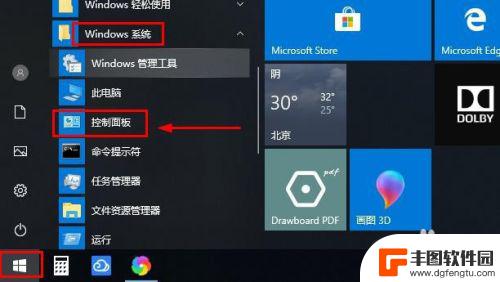
2.打开控制面板界面,点击“硬件和声音”,然后点击“设备和打印机”,如图所示
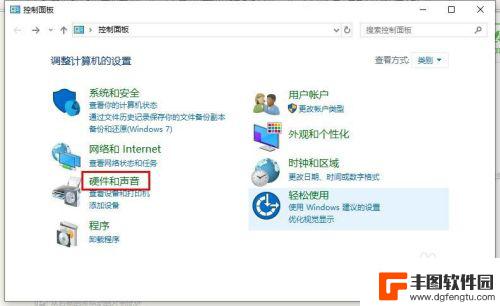
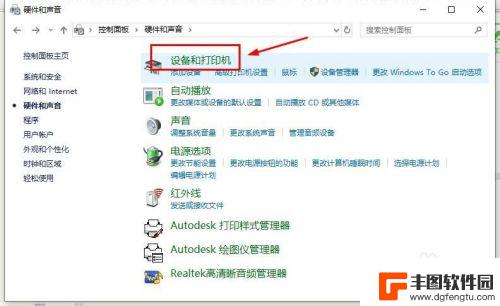
3.在设备和打印机界面,找到正在使用的打印机,右击选择“打印机属性”,如图所示
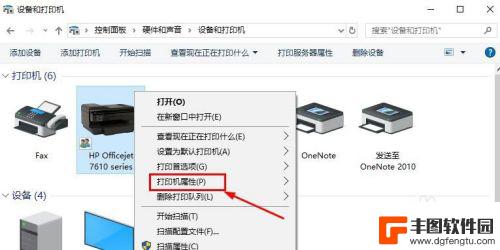
4.在打印机属性界面,点击“共享”。查看打印机是处于共享状态(如果不是共享状态先设置成共享状态),如图所示
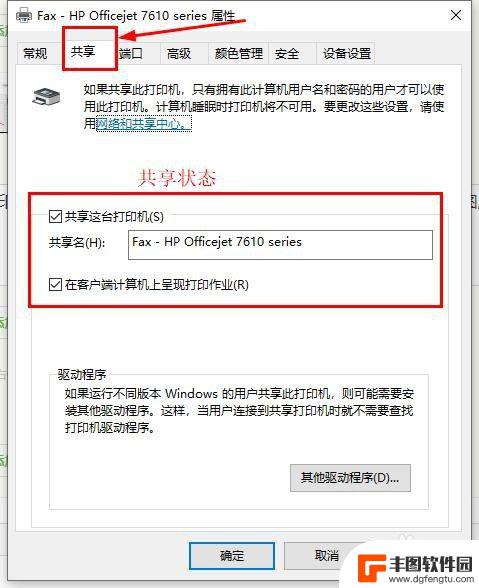
5.打印处于共享状态,然后在“打印机属性”界面,点击“高级”,如图所示
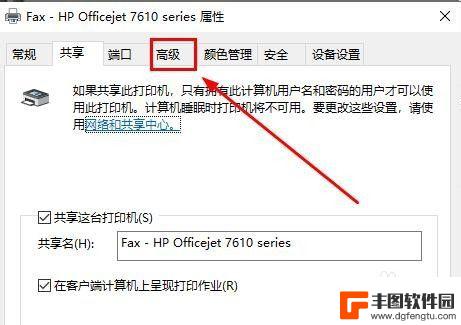
6.在高级界面,查看“使用后台打印。以便程序快速的打印”是否被选中,如果被选中,表明打印机启动了“假脱机打印”,如图所示
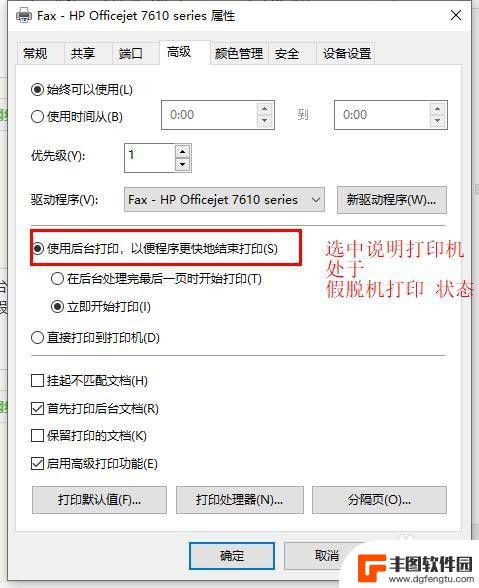
7.然后点击“直接打印到打印机上”,打印机就会禁用“假脱机打印”的方式,如图所示
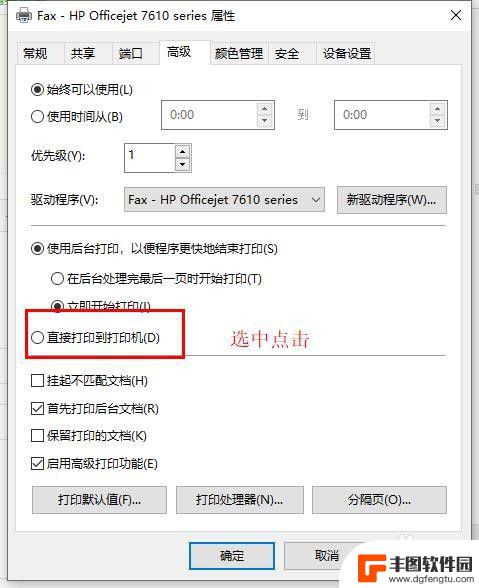
8.确定选中“直接打印到打印机上”,点击“应用”、“确定”,然后重启电脑,如图所示
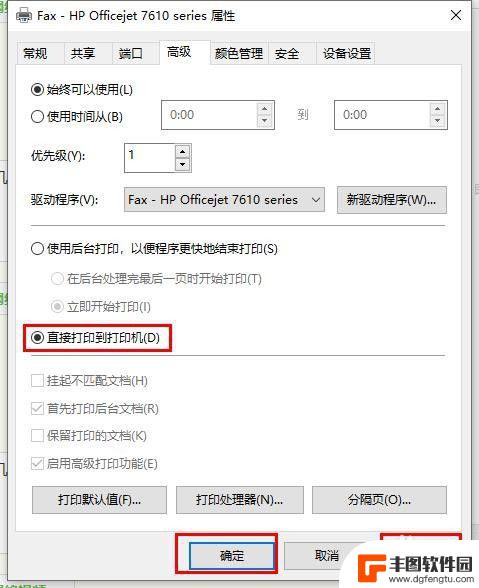
9.以上就是处理打印机在打印文件时打印速度过慢的解决方法,希望可以帮到大家。
以上就是关于手机打印转换慢的全部内容,如果有出现相同情况的用户,可以按照小编提供的方法来解决。
相关教程
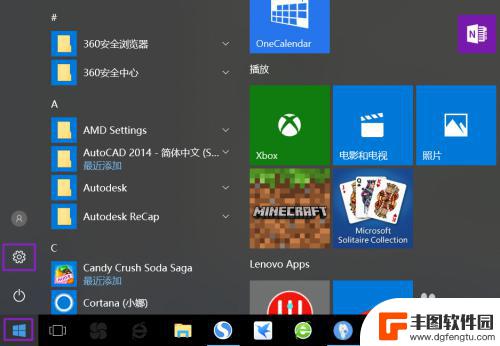
ricoh打印机怎么调浓度 如何调整打印机墨粉浓度
随着科技的不断发展,打印机已经成为我们生活中不可或缺的一部分,在使用打印机的过程中,我们有时候会遇到一些问题,比如打印的字迹不清晰或者打印的颜色不够鲜艳。而其中一个可能的原因就...
2024-02-16 17:38:33
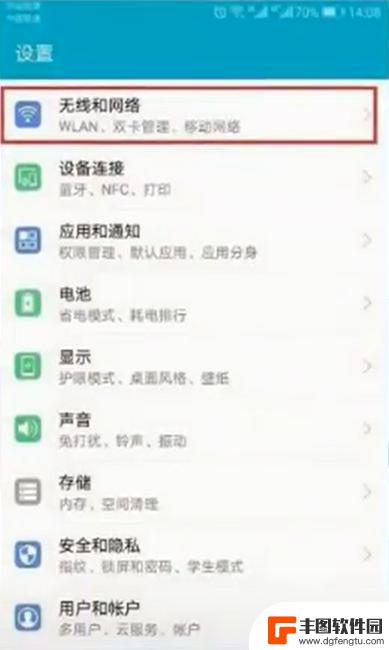
打印机怎么连接手机打印照片 手机如何连接打印机
随着智能手机的普及和功能的不断提升,如何将手机与打印机连接并直接打印照片成为了很多人关注的问题,在过去,打印照片需要将照片先转移到电脑上,然后再通过电脑连接打印机进行打印,繁琐...
2023-10-13 14:42:00
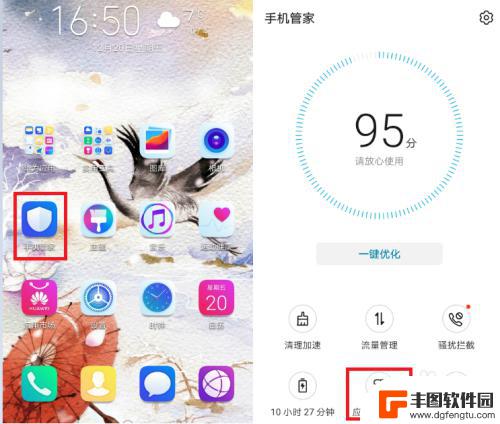
手机显示打印机正在使用,无法打印,怎么操作 手机打印提示打印机状态不可用怎么办
当我们想要使用手机打印文件时,有时会遇到打印机状态不可用的情况,手机显示打印机正在使用,无法打印怎么操作?这时候我们可以尝试重新连接打印机,或者检查打印机是否处于正常工作状态。...
2024-02-29 10:37:42

佳能cp1200怎么打印2寸照片 佳能CP1200 2寸照片打印
佳能CP1200是一款便携式的相片打印机,专门用于打印2寸照片,它具有高清晰度和色彩饱和度,可以让您在家中或外出旅行时快速打印出美丽的照片。使用佳能CP1200打印2寸照片非常...
2024-06-03 17:35:29
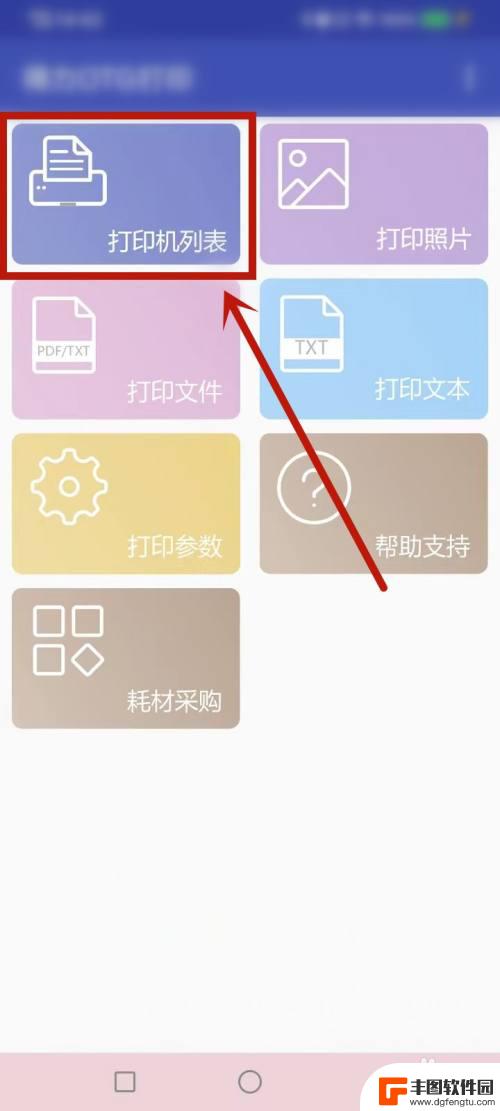
得力打印机手机打印步骤 得力打印机如何与手机连接打印
在现代社会打印机已经成为我们生活中必不可少的办公设备,得力打印机作为一款知名的办公设备品牌,其便捷的手机打印功能备受用户青睐。通过简单的连接步骤,得力打印机可以轻松与手机实现连...
2024-02-22 11:20:50
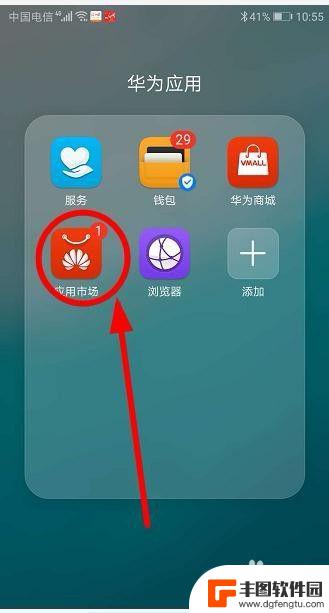
惠普2777打印机怎么连接手机 惠普无线打印机如何连接手机打印
惠普2777打印机是一款功能强大的打印设备,可以满足用户对于打印效果和速度的需求,但是很多用户在使用惠普2777打印机时,遇到了如何连接手机打印的问题。惠普无线打印机连接手机打...
2024-04-29 15:41:31

苹果手机电话怎么设置满屏显示 iPhone来电全屏显示怎么设置
苹果手机作为一款备受欢迎的智能手机,其来电全屏显示功能也备受用户青睐,想要设置苹果手机来电的全屏显示,只需进入手机设置中的电话选项,然后点击来电提醒进行相应设置即可。通过这一简...
2024-11-27 15:22:31

三星山寨手机怎么刷机 山寨手机刷机工具
在当今科技发展迅速的时代,手机已经成为人们生活中不可或缺的重要工具,市面上除了知名品牌的手机外,还存在着许多山寨手机,其中三星山寨手机尤为常见。对于一些用户来说,他们可能希望对...
2024-11-27 14:38:28
小编精选
苹果手机电话怎么设置满屏显示 iPhone来电全屏显示怎么设置
2024-11-27 15:22:31三星山寨手机怎么刷机 山寨手机刷机工具
2024-11-27 14:38:28怎么手机照片做表情 自己制作微信表情包的步骤
2024-11-27 13:32:58手机锁死怎么解开密码 手机屏幕锁住了怎样解锁
2024-11-27 11:17:23如何让手机与蓝牙耳机对接 手机无法连接蓝牙耳机怎么办
2024-11-27 10:28:54苹果手机怎么关闭听筒黑屏 苹果手机听筒遮住后出现黑屏怎么办
2024-11-27 09:29:48vivo手机如何更改字体大小 vivo手机系统字体大小修改步骤
2024-11-26 16:32:51手机上如何设置显示温度 手机屏幕如何显示天气和时间
2024-11-26 14:35:15手机流量为什么不能用 手机流量突然无法上网怎么办
2024-11-26 13:17:58手机屏幕白边如何去除黑边 华为手机屏幕上方显示黑色条纹怎么处理
2024-11-26 12:20:15热门应用